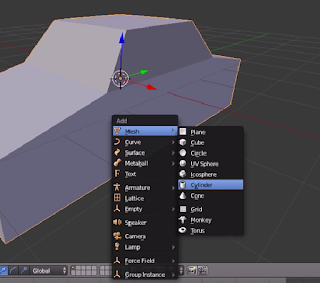Assalamualaikum Wr. Wb..
kembali lagi dengan saya Reyhan yg sudah lama tidak memposting apapun di blog ini, kali ini saya akan membahas tentang cara membuat animasi mobil berjalan dengan blender
1. Tekan tombol
N, T, Tab2x, kemudian Tab +W lalu pilih Subdivide
2. Kemudian
tekat Tombol T, lalu ubah Number Of Cuts di sebelah kiri layar, menjadi 2
Ketiga,
3. Kemudian
Click kiri pada kotak dan muncul seperti ini
4. Kemudian Click kanan
5. Setelah itu click kanan
6. Kemudian
click kanan pada kotak bagian baris tengah dan bawah hingga menjadi warna
seperti ini, lalu kita tarik kedepan dengan cara click kiri lalu click kursor
tengah
7. Kemudian
tekan E, lalu tarik kedepan hingga menjadi seperti ini
8. Kemudian
sisi depan atas itu di click kanan, lalu diturunkan sperti ini menggunakan
click kiri tekan
10. Kemudian tekan E dan tarik seperti ini
11. Kemudian
click kanan pada sisi atas mobil, lalu click kiri(untuk menurunkan kebawah)
12. Sisi atas
mobil tekan tobol click kanan hingga gambar menyala seperti ini, kemudian tekan
click kiri lalu S
13. Setelah
itu kita membuat ban nya, dengan cara click Shift + A lalu pilih mesh >
Cylinder
14. Tekan S
+ Click kiri untuk mengecilkan ban
15. Pada tab
Transforms, pada bagian Rotation, Y nya kita ubah jadi 90 derajat agar ban
mobil terlihat tegak
16. Tekan Numpad 5 untuk memindahkan ban
17. Tekan numpad 7 untuk posisi camera dari atas dan agar lebih mudah memindahkan ban mobil ke posisi sempurna
18. Sekarang
kita buat jalur untuk mobilnya agar bisa jalan dengan cara click Shift + A. kemudian
pilih Curve > Path
19. Tekan E
untuk memperpanjang jalur, dan buat jalur sesuai keinginan kalian
20. Kemudian yang terakhir, atur posisi mobil pada
jalur, kemudian gabungkanlah dengan click kanan tulisan Cube, lalu follow path(contoh
gambar dibawah ini adalah bagian2 yang sudah digabungkan)
21. Kemudian
yang terakhir adalah, cara memasukkan backsound kedalam blender, pertama click
icon dipojok kiri bawah, kemudian click Video Squence Editor
22. Lalu tekan
tombol Add > Sound
23. Tinggal
masukkan saja suara yang ingin kita masukkan
DAFTAR PUSTAKA
https://www.youtube.com/watch?v=gpJd7z0spn0&t=886s
https://www.youtube.com/watch?v=JEK9lfXxgFs